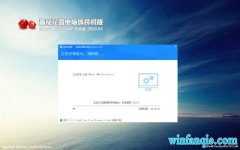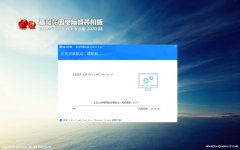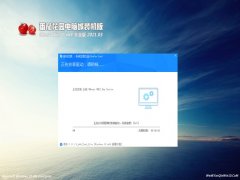U盘分区合并的教程详解
发布时间:2014-05-22 16:34 作者:番茄花园官网 来源:www.winfanqie.com大家都知道电脑的硬盘分区一般是4个,分的区越多对硬盘损害大,而且损失的空间也越大,而U盘也是如此。一般买来的U盘都是只有一个区,有些朋友会用了软件把U盘分成了4个区,但发现损失了好多的空间,想合并结果发现合并不回来了。在这里小编来为大家分享一个不用软件就能合并U盘分区的办法,只要在cmd命令提示符依次打上一些英文单词就能完成了。一起来看看吧!
1、首先把你的U盘插在电脑上,点击开始→所有程序→附件→命令提示符(前面这步骤也可以直接用Win+R组合键打开“运行”,之后输入cmd也可打开命令提示符)。
2、然后在命令提示窗口下输入“diskpart“之后按回车“Enter",进入diskpart交互环境(注意“引号”不要输入,后面关于输入的命令都不含“”)。
3、输入“lis dis”后按回车“Enter",显示所有的磁盘,这时你会看到两个磁盘,磁盘0和磁盘1,磁盘1就是你的U盘(通过大小你可以看出)。
4、输入“sel dis 1”,并按回车“Enter”,选定“磁盘1”。
5、输入“clean”,并按回车“Enter”,删除“磁盘1”下的所有分区。f.输入“create partition primary”,并按回车“Enter”,在磁盘1下创建一个主分区。
6、输入“active”,并按回车“Enter”,激活主分区。(这一步我觉得有必要执行,他们有人不用这一步直接到下一步了,但我试过,第一次没执行这一步成功把U盘还原回来了,但后来几次都要执行这一步才能完成功还原U盘)
7、输入“format fs=fat32 quick”,并按回车“Enter”,快速格式化主分区为fat32格式。当然你也可以用“format fs=fat32”或“format fs=ntfs”或“format fs=ntfs quick”命令,格式上我就不说了,说加了quick和没加quick的区别,加quick的命令表示快速格式化,没加quick表示完全格式化。快速格式化只是删除了硬盘上的文件,完全格式化是真正的将硬盘重新分道分簇。一般来说,快速格式化比完全格式化要好,因为一方面可以以很快的速度格式化完成,另外一方面对硬盘的磨损要少。但是如果怀疑硬盘上可能有坏道的话,就应该进行完全格式化对硬盘进行一次完全的扫描,完全格式化会对硬盘上的坏道作标记防止后续的使用,可以在一定程度上提高有坏道硬盘的使用。
8、输入“exit”并按回车“Enter”,退出diskpart交互环境。然后再次输入“exit”并按回车“Enter”,退出cmd交互环境。
看上去好像内容很多,其实就是几个命令的事就解决了U盘合并分区,当然也有一些人喜欢用软件来合并U盘分区,第三方工具合并分区虽然也可以,但是安装操作卸载一来二去也是要花一些时间,还不如试试这个方法,掌握了U盘合并的方法也顺便理解了每个命令的意思,是不是非常好呢?有兴趣的朋友赶紧Try it!
下一篇:详解U盾与U盘的差异